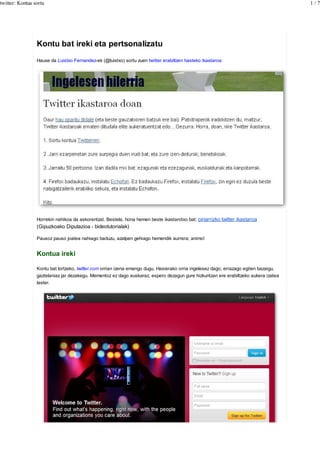
Twitter: kontua sortu
- 1. twitter: Kontua sortu 1/7 Kontu bat ireki eta pertsonalizatu Hauxe da Luistxo Fernandez-ek (@luistxo) sortu zuen twitter erabiltzen hasteko ikastaroa: Horrekin nahikoa da askorentzat. Bestela, hona hemen beste ikastarotxo bat: oinarrizko twitter ikastaroa (Gipuzkoako Diputazioa - bideotutorialak) Pausoz pauso joatea nahiago baduzu, azalpen gehiago hemendik aurrera; animo! Kontua ireki Kontu bat lortzeko, twitter.com orrian izena emango dugu. Hasierako orria ingelesez dago; errazago egiten bazaigu, gaztelaniaz jar dezakegu. Mementoz ez dago euskaraz, espero dezagun gure hizkuntzan ere erabiltzeko aukera izatea laster.
- 2. twitter: Kontua sortu 2/7 Lehenengo lana sinatzea izango da, izena ematea. Datu gutxi batzuk eskatuko dizkigu, gainera, beranduago alda ditzakegu. Nombre completo: Gure izena ikusgai egongo da. Erabileraren arabera, izen osoa jarriko dugu edo goitizen bat. Benetako izena jartzen badugu, errazago aurkituko gaituzte. Ikastaroa irauten duen bitartean, benetako izen-abizenak utziko ditugu gure profilean, gero erabakiko dugu horrela uztea edo beste zerbait erabiltzea. Correo electronico: Benetako helbide elektronikoa jarri beharko dugu, kontu horren atzean norbait dagoela baieztatzea eskatzen baitu. Contraseña: betiko moduan, zenbat eta luzeago jarri, hobeki, are gehiago zenbakiak eta sinboloak ere erabiltzen baditugu. "Regístrate en Twitter" sakatzen dugunean, hurrengo pantailara joango gara eta bertan beste atal bat ere azalduko zaigu, "nombre de usuario" Nombre de usuario: twitter.com/ horren atzean azalduko dena. Komeni da motza izatea, erraz gogoratzeko modukoa, zenbakia eta letrak ez nahastea, gure aurkezpen txartel modukoa izango da. Norbaiti gure berri eman nahi diogunean, hauxe adieraziko diogu: @atolondrau, @berria, @eibz, @inaki_agirre, @larbelaitz, @navarraidiomas... Atal bakoitzaren ondoan, aukeratu dugun hori libre dagoen adieraziko digu: Datuak gure erara egokitu ondoren, baldintzak onartuko ditugu eta gure kontua sortuko dugu:
- 3. twitter: Kontua sortu 3/7 Gure kontuari forma ematen hasteko, proposamen batzuk luzatuko dizkigu, azken finean, beste ikastarotxo bat izango dugu hemen. Gure erara egitea nahiago badugu, edo beste une baterako utzi nahi badugu, proposamen horien azpian salto egiteko botoia aurkituko dugu: Orri nagusira ailegatzean, goian abisu bat ikusiko dugu: gure helbide elektronikoa baieztatu behar dugu:
- 4. twitter: Kontua sortu 4/7 Helbide horren gainean sakatu ondoren, gure kontua martxan egongo da, probak egiten hasteko prest. Gure korreoan beste mezu bat jasoko dugu eta bertan gomendio batzuk aurkituko ditugu: Gure kasuan, hasteko, gure kontua konfiguratuko dugu eta erakusteko prest utziko dugu. Horretarako, gure profilean argazkia jarriko dugu: Gure profila osatuko dugu, gutaz informazioa emango dugu: nortzuk garen, zertarako erabiliko dugun kontua... Atal hau ongi betetzea oso inportantea da, norbaitek aurkitzen gaituenean, bertan begiratuko du zer egiten dugun, twitter zertarako erabiltzen dugun edo zer nahi dugun. Esaldi labur batean bildu behar ditugu ideia horiek
- 5. twitter: Kontua sortu 5/7 Diseño fitxan gure twitter-en orriaren itxura alda dezakegu ... edo gure erara jarri, guk sortutako diseinuekin.
- 6. twitter: Kontua sortu 6/7 Eta horrela, gure kontua erabiltzen has gaitezke, gure tuitak idatz ditzakegu eta guk jarraitzen ditugunen tuitak irakurri. Beranduago zerbait aldatu nahi badugu, "configuracion" (goian, eskuinean) atalean egin dezakegu. Tuit bat idazteko Idazten ari garenean, eskuinean behean dagoen zenbakia aldatuko da: bertan azaltzen da zenbat karaktere gelditzen zaizkigu erabiltzeko. Gogoratu, 140 karaktere baino gehiago ezin da erabili. Edozein ordenagailutatik hori izango da ikusiko duguna: Beste batzuk jarraitzeko Idazteaz gain, besteek zer dioten jakiteko balio du. Lagun interesgarriak bilatu behar ditugu eta horiek jarraitu, horretan dago twitter-en arrakasta. Adibidez, EIBZk (@eibz) bere kontua du eta bertan azkeneko berriak azaltzen dira: deialdiak, ikastaroak, buletinak...
- 7. twitter: Kontua sortu 7/7 Bilaketa egingo dugu eta emaitzetan interesatzen zaiguna aurkitzen dugunean, "seguir" sakatuko dugu: Hurrengoan, Twitter sartzen garenean, guk idatzitakoaz gain, beste horiek jarri dutena ere ikusiko dugu.
